Cách tìm ra 'thủ phạm' ngốn nhiều dữ liệu 3G/4G nhất trên iPhone
Cách sử dụng Apple iCloud trên Android / 10 mẹo sử dụng cơ bản trên TikTok ai cũng nên biết
>> DÒNG BÀI HOT: BẢNG GIÁ ĐIỆN THOẠI
Một khi xác định được thủ phạm, bạn có thể cấm nó sử dụng 3G/4G. Nhờ vậy, bạn có thể tiết kiệm một lượng dữ liệu di động đáng kể cho các mục đích khác.
>> Xem thêm: Thiết kế "huyền thoại" sẽ trở lại với iPhone 12
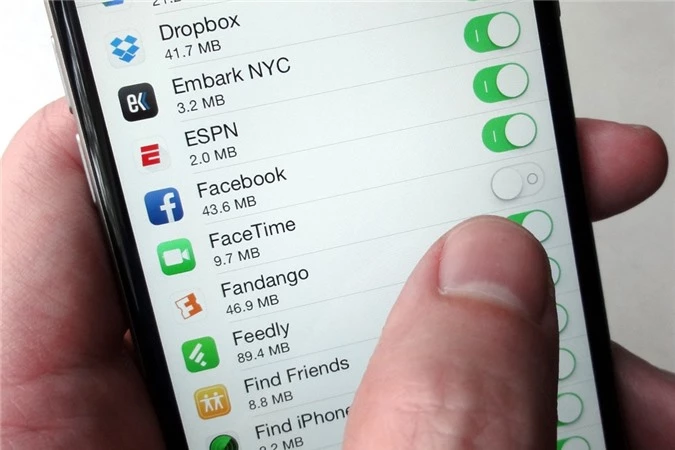 |
Ảnh minh họa |
Sau đây là các bước xác định ứng dụng chiếm dụng nhiều dữ liệu 3G/4G nhất trên iPhone:
Bước 1: Mở ứng dụng Settings (Cài đặt) trên iPhone.
>> Xem thêm: iPhone giảm giá kỷ lục ở Trung Quốc, Việt Nam hưởng lợi?
Bước 2: Chọn cài đặt Cellular (Di động).
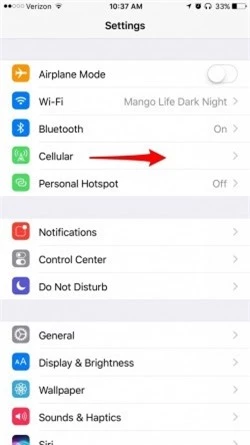 |
Bước 3: Di chuyển xuống dưới đến phần Cellular Data (Dữ liệu di động) và bạn sẽ thấy danh sách tất cả ứng dụng bạn đã cài đặt.
>> Xem thêm: iPhone SE 2020 phù hợp với đối tượng khách hàng nào?
Bước 4: Ở bên dưới tên của từng ứng dụng, bạn sẽ thấy lượng dữ liệu di động nó đã sử dụng.
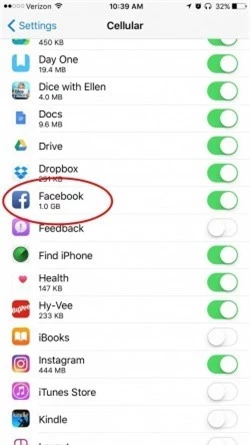 |
Như bạn thấy trong hình minh họa ở trên, chúng tôi đã sử dụng 1.0 GB dữ liệu của mình vào ứng dụng Facebook. Bây giờ, chúng tôi không muốn lãng phí dữ liệu vào ứng dụng này nữa. Bởi vậy, chúng tôi sẽ tắt công tắc nằm bên cạnh nó.
>> Xem thêm: Apple cho người dùng đổi iPhone cũ lấy iPhone SE mới
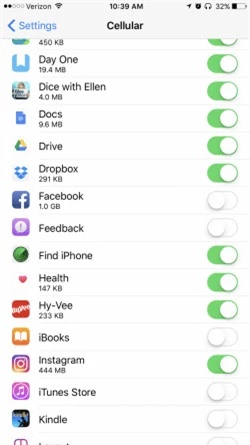 |
Kể từ bây giờ, mỗi khi bạn mở ứng dụng Facebook trong khi điện thoại không có kết nối Wi-Fi, nó sẽ hiển thị thông báo yêu cầu bạn bật 3G/4G. Bạn chỉ cần bấm nút OK để bỏ qua, sau đó kết nối Wi-Fi để tiếp tục sử dụng ứng dụng.
Thực hiện tương tự cho các ứng dụng khác bạn muốn cấm sử dụng dữ liệu di động.
Khi cần sử dụng với ứng dụng với mạng 3G/4G, bạn chỉ cần làm theo các bước như trên và bật công tắc bên cạnh tên ứng dụng.
End of content
Không có tin nào tiếp theo
Xem nhiều nhất

Công cụ quản trị giúp CEO nhận diện 'điểm mù' trong quản trị
Ông Nguyễn Trọng Mạnh giữ chức Phó Chủ tịch Hiệp hội Dịch học Quốc tế Thượng Hải
Deepfake và mã độc thế hệ mới thách thức người dùng
Việt Nam thành lập Trung tâm quốc gia hỗ trợ sản xuất thử chip bán dẫn
Cuộc đua robot hình người toàn cầu tại CES 2026

An ninh mạng 2025: Lừa đảo trực tuyến lần đầu giảm sau nhiều năm





